Kysymys
Ongelma: Kuinka jakaa tiedostoja tietokoneiden välillä?
Hei! Olen työskennellyt melko isossa paikassa useiden tietokoneiden kanssa ja minulla on ollut tiedonsiirtotarve usein. Ajatus USB: n liittämisestä joka kerta ei kuulosta houkuttelevalta. Mitä muita vaihtoehtoja minulla on?
Ratkaistu vastaus
Tiedämme kaikki, että voit sijoittaa tiedostoja, asiakirjoja ja kansioita tietokonejärjestelmiin liittämällä USB-laitteen
[1] tai CD/DVD-levyn asettaminen levyalueelle. Tämä toimii kuitenkin vain, jos sinulla on aikaa ja jos sinulla on kaksi tietokonetta vieressäsi. Jos sinulla on ollut ajanpuute, etäyhteyden muodostaminen toiseen tietokoneeseen saattaa säästää aikaa.Lisäksi tiedostojen siirto käyttämällä samoja verkkoja samojen tietojen sijoittamiseksi useisiin tietokoneisiin on erittäin kätevä ominaisuus, jota käytetään monilla työpaikoilla. Jos työntekijöitä on enemmän kuin pari, olisi aikaa vievää kytkeä USB-asemia useisiin koneisiin ja ehkä jopa vaikeaa, jos kyseessä on iso toimisto, jossa on useampi kuin yksi kerros.
Jos voit helpottaa työtäsi, miksi et tekisi sitä? Alla olemme tarjonneet neljä helppoa tapaa saada tietokansiosi ja tiedostosi muille tietokoneille useille yhteystiedoille ja jopa kuinka tarkastella muiden tiedostoja/asiakirjoja suoraan työpöydällä. Mene eteenpäin, katso kaikki annetut menetelmät ja valitse sinulle sopivin.
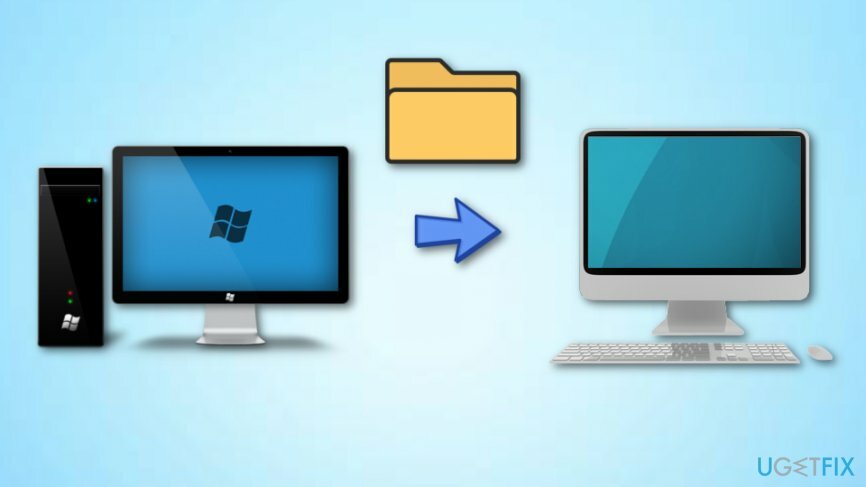
Kuinka jakaa tiedostoja tietokoneiden välillä?
Jos haluat palauttaa tietokoneesi huippusuorituskyvyn, sinun on ostettava lisensoitu versio Reimage Reimage korjausohjelmisto.
tapa 1. Tiedostojen siirto sähköpostitilin kautta
Jos haluat palauttaa tietokoneesi huippusuorituskyvyn, sinun on ostettava lisensoitu versio Reimage Reimage korjausohjelmisto.
Tämä on helppo tapa, jolla voit siirtää tiedostoja ystävillesi sähköpostitilin kautta. Jos et tiedä, miten se tehdään ja mitä kaikkea siitä pitäisi oppia, jatka seuraavien ohjeiden avulla:
- Napsauta hiiren kakkospainikkeella komponenttia, jonka haluat siirtää.
- Valitse vaihtoehto, jossa lukee "Jaa".
- Sitten avautuu pieni Jaa-ikkuna ja saat sähköpostiyhteystietosi lista.
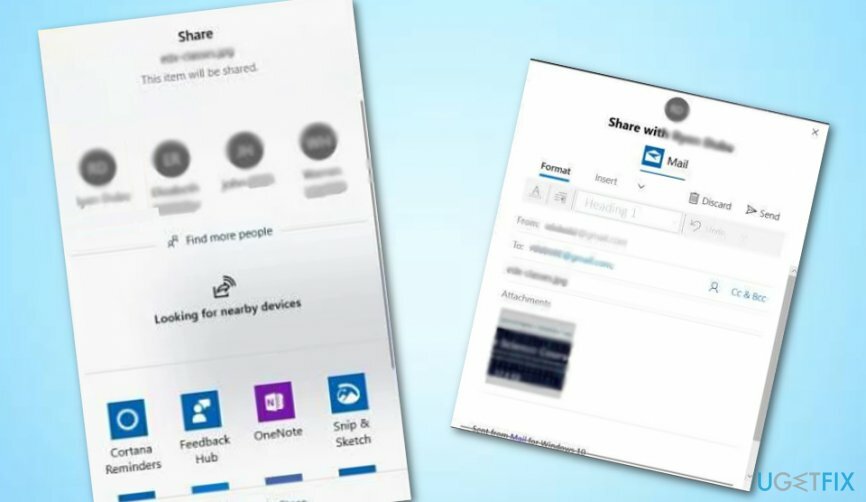
- Voit myös valita Etsi lisää ihmisiä jos haluat nähdä laajemman yhteystietoluettelon.
- Valitse henkilöt, joille haluat toimittaa tiedoston/asiakirjan.
- Voit nyt muokata sähköpostiviestiä, jos haluat.
- Napsauta sitten Lähettää -painiketta. Se siitä!
tapa 2. Käytä "Lähijakaminen" -ominaisuutta
Jos haluat palauttaa tietokoneesi huippusuorituskyvyn, sinun on ostettava lisensoitu versio Reimage Reimage korjausohjelmisto.
Jos haluat jakaa tiedostoja ystävien tai sukulaisten kanssa, sinun on ensin otettava käyttöön "Lähijakaminen" -toiminto. Voit suorittaa tämän tehtävän suorittamalla nämä vaiheet:
- Mene Windows-haku ja kirjoita "Asetukset".
- Käynnistä Asetukset-ikkuna ja klikkaa Järjestelmä.
- Myöhemmin valitse Jaetut kokemukset.
- Sitten paikantaa Lähijakaminen ja käännä sen vieressä oleva kytkin asentoon "Päällä".
- Nyt sinun pitäisi asettaa Kaikki lähellä.
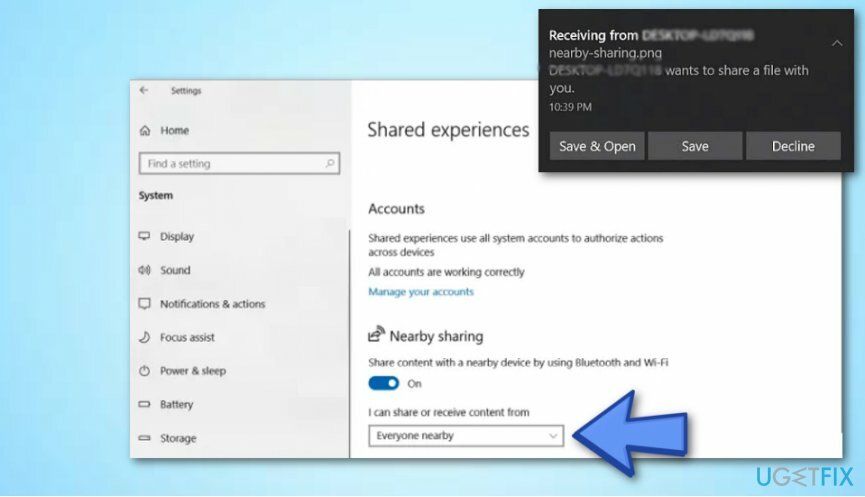
Kun olet valmis ja "Lähijakaminen" -ominaisuus on aktivoitu, jatka tiedostojen ja asiakirjojen jakamista File Explorerin kautta:
- Mene Windows-haku ja löytää Tiedostonhallinta.
- Napsauta sitten hiiren kakkospainikkeella komponenttia, jonka haluat toimittaa, ja valitse Jakaminen.
- Kaikki saatavilla olevat koneet luetellaan alla Etsi lisää ihmisiä -osio.
- Valitse tietokone, johon haluat siirtää tiedoston.
- Kun pieni ilmoitusikkuna tulee näkyviin, valitse Tallenna ja avaa tai vain Tallentaa (jakamisprosessin nopeuttamiseksi).
tapa 3. Käytä LAN-tiedostonjakopalvelua
Jos haluat palauttaa tietokoneesi huippusuorituskyvyn, sinun on ostettava lisensoitu versio Reimage Reimage korjausohjelmisto.
Tämä versio sopii erityisesti tietokoneen käyttäjille, jotka eivät ole kiinnostuneita tiedostojen ja kansioiden jakamisesta, vaan kaikkien näiden komponenttien etäkatselusta suoraan toisen henkilön tietokoneella. Tätä tarkoitusta varten voit ladata ilmaisen LAN-tiedostonjakosovelluksen Windows-tietokonejärjestelmääsi. Voit yrittää käyttää sovellusta osoitteesta tässä. Käynnistä vain lataus-/asennusprosessi ja huomaat, että sovellus on erittäin helppokäyttöinen jopa tavalliselle tai vähemmän kokeneelle tietokoneen käyttäjälle.
tapa 4. Käytä pilvipalveluita tiedostojen ja asiakirjojen kuljetukseen
Jos haluat palauttaa tietokoneesi huippusuorituskyvyn, sinun on ostettava lisensoitu versio Reimage Reimage korjausohjelmisto.
Toinen kätevä tapa siirtää tietoja muille käyttäjille on käyttää pilvipalveluita[2] Windowsissa. Voit jakaa asiakirjoja ja kansioita minkä tahansa tyyppisiin Windows-sovelluksiin, jotka perustuvat Google Driveen[3] tai OneDrive-palvelut:
- Napsauta hiiren kakkospainikkeella komponenttia, jonka haluat jakaa.
- Valitse Jaa ominaisuus.
- Sen jälkeen Share-ikkuna avautuu ja saat täydellisen luettelon Windows-sovelluksista.
- Valitse OneDrive yksi.
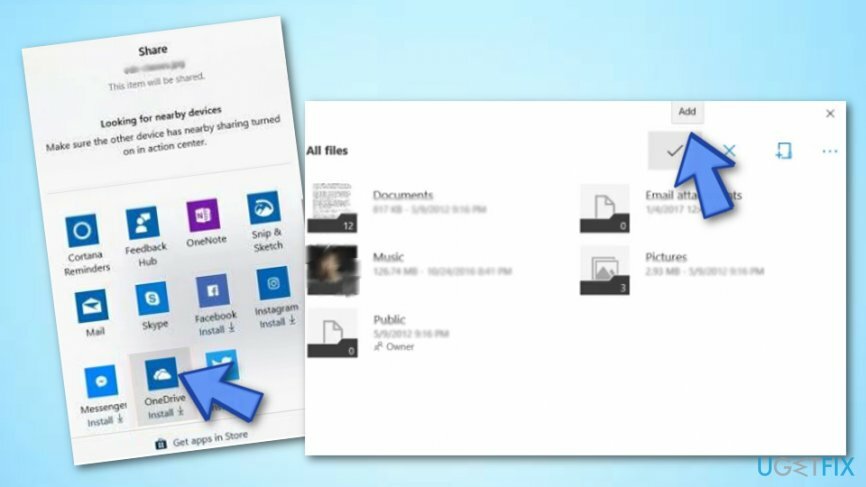
- Odota sovelluksen käynnistymistä ja valitse Lisätä sisällyttääksesi tiedoston/asiakirjan OneDrive-tiliisi.
- Toisella tietokoneella olevan henkilön tulee käynnistää OneDrive-sovellus, napsauttaa tiedostoa hiiren kakkospainikkeella ja valita Ladata.
Optimoi järjestelmäsi ja tee siitä tehokkaampi
Optimoi järjestelmäsi nyt! Jos et halua tarkastaa tietokonettasi manuaalisesti ja yrittää löytää ongelmia, jotka hidastavat sitä, voit käyttää alla lueteltua optimointiohjelmistoa. Ugetfix.com-tiimi on testannut kaikki nämä ratkaisut varmistaakseen, että ne auttavat parantamaan järjestelmää. Jos haluat optimoida tietokoneesi yhdellä napsautuksella, valitse jokin seuraavista työkaluista:
Tarjous
tee se nyt!
ladatatietokoneen optimoijaOnnellisuus
Takuu
tee se nyt!
ladatatietokoneen optimoijaOnnellisuus
Takuu
Jos et ole tyytyväinen Reimageen ja usko, että se ei parantanut tietokonettasi, ota rohkeasti yhteyttä! Ole hyvä ja anna meille kaikki ongelmaasi liittyvät tiedot.
Tämä patentoitu korjausprosessi käyttää 25 miljoonan komponentin tietokantaa, jotka voivat korvata käyttäjän tietokoneelta vaurioituneen tai puuttuvan tiedoston.
Vioittuneen järjestelmän korjaamiseksi sinun on ostettava lisensoitu versio Reimage haittaohjelmien poistotyökalu.

Käytä maantieteellisesti rajoitettua videosisältöä VPN: n avulla
Yksityinen Internet-yhteys on VPN, joka voi estää Internet-palveluntarjoajasi hallitus, ja kolmannet osapuolet eivät voi seurata verkkoasi ja voit pysyä täysin nimettömänä. Ohjelmisto tarjoaa omistettuja palvelimia torrentia ja suoratoistoa varten, mikä varmistaa optimaalisen suorituskyvyn eikä hidasta sinua. Voit myös ohittaa maantieteelliset rajoitukset ja tarkastella palveluita, kuten Netflix, BBC, Disney+ ja muita suosittuja suoratoistopalveluita ilman rajoituksia, riippumatta siitä, missä olet.
Älä maksa kiristysohjelmien tekijöille – käytä vaihtoehtoisia tietojen palautusvaihtoehtoja
Haittaohjelmahyökkäykset, erityisesti kiristysohjelmat, ovat ylivoimaisesti suurin vaara kuvillesi, videoillesi, työ- tai koulutiedostoillesi. Koska kyberrikolliset käyttävät vankkaa salausalgoritmia tietojen lukitsemiseen, sitä ei voi enää käyttää ennen kuin bitcoinin lunnaat on maksettu. Sen sijaan, että maksaisit hakkereille, sinun tulee ensin yrittää käyttää vaihtoehtoa elpyminen menetelmiä, jotka voivat auttaa sinua palauttamaan ainakin osan kadonneista tiedoista. Muuten voit menettää myös rahasi tiedostoineen. Yksi parhaista työkaluista, joka voi palauttaa ainakin osan salatuista tiedostoista - Data Recovery Pro.